Was passiert, wenn die SD-Karte nach dem Neustart von Windows nicht erkannt wird?
Veröffentlicht: 2018-09-12„Wir erfinden unsere Missionen nicht,
wir entdecken sie'
Stephen Covey
Da Sie hier sind, müssen Sie sich fragen: „Warum wird die SD-Karte unter Windows 10 nicht erkannt?“. Nun, um ehrlich zu sein, ist es nicht so einfach, die genaue Antwort auf Ihre Frage zu geben, da jeder Fall seinen eigenen einzigartigen Schuldigen hinter dem Problem haben kann. Und dennoch haben wir gute Nachrichten für Sie: Microsoft hat das Problem erkannt und einen Fix dafür entwickelt. Dieser Fix wird über den Windows Update-Dienst bereitgestellt, und die Aktualisierung Ihres Betriebssystems ist höchstwahrscheinlich das einzige, was Sie tun müssen, um Ihr Problem zu lösen.
Zu diesem Zweck sind hier die erforderlichen Anweisungen:
- Navigieren Sie zu Ihrer Taskleiste und klicken Sie auf das Windows-Startsymbol, um Ihr Startmenü aufzurufen.
- Klicken Sie auf das Zahnradsymbol, um die Einstellungen-App zu öffnen.
- Sobald es fertig ist, fahren Sie mit den Update- und Sicherheitseinstellungen fort.
- Gehen Sie zu Windows Update und klicken Sie auf die Schaltfläche Nach Updates suchen.
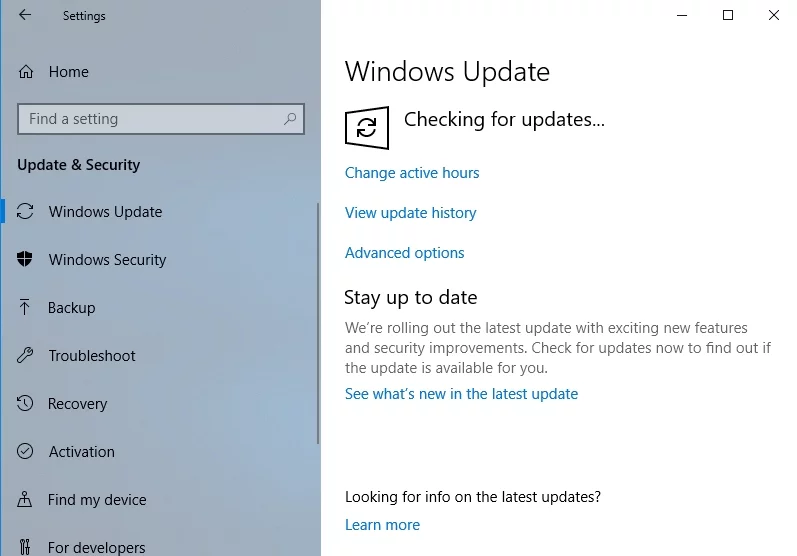
Windows beginnt mit der Suche nach Updates. Befolgen Sie die Anweisungen auf dem Bildschirm, um sie auf Ihrem PC zu installieren. Wenn der Installationsvorgang abgeschlossen ist, starten Sie Ihren Computer neu und prüfen Sie, ob Ihr Problem behoben ist. Wir hoffen aufrichtig, dass es hier nicht mehr ist.
Dennoch haben sich einige Benutzer darüber beschwert, dass die Aktualisierung von Windows 10 erfolglos war. Wenn dies auch bei Ihnen der Fall ist, müssen wir Ihnen leider mitteilen, dass Sie einen gewissen Teil Ihrer Zeit für die manuelle Fehlerbehebung des Problems aufwenden müssen. Aber keine Sorge: Im Folgenden finden Sie eine Liste mit einfachen und effektiven Tipps, wie Sie „SD-Karte nach Neustart von Windows 10 nicht erkannt“ beheben können. Also, hier ist, was Sie tun sollten:
Entsperren Sie Ihre SD-Karte
Das sollte Ihr Ausgangspunkt sein. Die Sache ist, dass Sie Ihre SD-Karte möglicherweise versehentlich gesperrt haben. Untersuchen Sie daher das kleine Ding, suchen Sie einen winzigen Schalter und bewegen Sie ihn, wenn die Karte gesperrt ist. Dieses einfache Manöver kann Ihnen viel unnötige Arbeit ersparen.
Nutzen Sie die Hardware-Fehlerbehebung
Eines der besten Dinge an Windows 10 ist, dass es buchstäblich vollgepackt ist mit leistungsstarken und benutzerfreundlichen Fehlerbehebungsprogrammen, die darauf abzielen, die Probleme zu erkennen und zu beheben, die Ihre Benutzererfahrung beeinträchtigen. Wenn also Ihre SD-Karte in Windows 10 nach dem Neustart Ihres PCs nicht erkannt wird, führen Sie am besten die Windows-Hardware-Fehlerbehebung aus:
- Öffnen Sie die Einstellungen-App (Sie können entweder auf das Zahnradsymbol in Ihrem Startmenü klicken oder die Tastenkombination Windows-Logo + I drücken).
- Nachdem Sie sich nun in der App „Einstellungen“ befinden, fahren Sie mit dem Abschnitt „Update & Sicherheit“ fort.
- Wählen Sie im Menü im linken Bereich die Option Problembehandlung aus.
- Gehen Sie zu Hardware und Geräte und klicken Sie auf Problembehandlung ausführen.
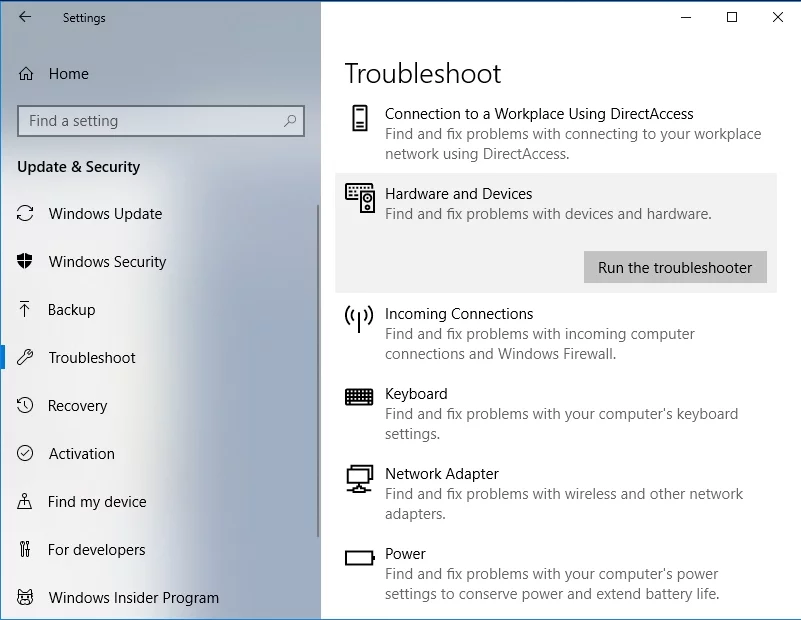
Klicken Sie auf Problembehandlung ausführen.
Überprüfen Sie nach Abschluss des Fehlerbehebungsprozesses, ob Ihre SD-Karte lesbar geworden ist.
Konfigurieren Sie die Sicherheitsberechtigungen für Ihre SD-Karte
In einigen Szenarien wird eine SD-Karte nach einem Windows-Neustart aufgrund falscher Sicherheitsberechtigungen unlesbar. Glücklicherweise kann dieses Problem leicht gelöst werden, indem ein bestimmter Befehl in der Eingabeaufforderung ausgeführt wird. Also, hier sind die Anweisungen, die Sie befolgen müssen:
- Drücken Sie die Tastenkombination Windows-Logo + X.
- Wählen Sie Eingabeaufforderung (Admin) oder Powershell (Admin) – je nachdem, was vorhanden ist.
- Dies ist der Befehl, den Sie kopieren und in Ihr Eingabeaufforderungsfenster einfügen sollten (aber achten Sie darauf, X durch den Buchstaben zu ersetzen, der Ihrer problematischen SD-Karte zugewiesen ist): attrib -h -r -s /s /d X:\*.* .
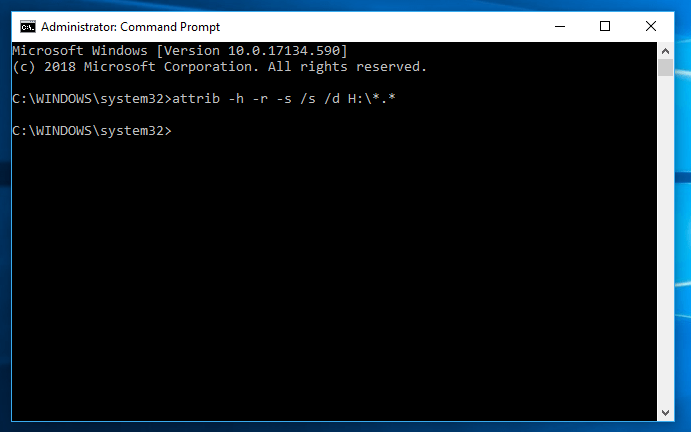
- Drücken Sie die Eingabetaste, um den Befehl auszuführen.
Wir hoffen, dass Ihre SD-Karte jetzt leicht erkannt werden kann.

Ändern Sie den Laufwerksbuchstaben Ihrer SD-Karte
Diese einfache und dennoch effektive Problemumgehung kann Ihnen tatsächlich den Tag retten. Dies sind die Schritte, die Sie unternehmen sollten:
- Halten Sie die Windows-Logo-Taste gedrückt und drücken Sie dann die X-Taste.
- Wählen Sie im Popup-Menü Datenträgerverwaltung aus.
- Suchen Sie Ihre SD-Karte. Klicken Sie mit der rechten Maustaste darauf.
- Wählen Sie Laufwerksbuchstaben und -pfade ändern / Laufwerksbuchstaben hinzufügen.
Weisen Sie nun Ihrer SD-Karte einen neuen Buchstaben zu und speichern Sie die Änderungen. Überprüfen Sie, ob sich diese Lösung als hilfreich erwiesen hat.
Formatieren Sie Ihre Karte
Dieser Trick mag etwas schmerzhaft erscheinen, da er bedeutet, dass Sie alle Daten auf der SD-Karte verlieren, die Sie formatieren möchten, und dennoch könnte dies Ihre einzige Möglichkeit sein, die Karte wieder zum Laufen zu bringen. Darüber hinaus ist das Formatieren Ihrer Karte eigentlich kein großes Drama, da Sie die verlorenen Dateien mit Auslogics File Recovery wiederherstellen können: Dieses leistungsstarke Tool bringt alles zurück, was Sie brauchen, selbst nach einer schnellen Formatierung.
So formatieren Sie eine SD-Karte:
- Verwenden Sie die Windows-Logo-Taste + X-Verknüpfung und wählen Sie Datenträgerverwaltung aus dem Menü.
- Navigieren Sie zu Ihrer SD-Karte und klicken Sie mit der rechten Maustaste darauf.
- Wählen Sie Format aus dem Menü.
- Klicken Sie auf Ja, wenn Sie die Meldung sehen, die Sie warnt, dass Sie alle Daten auf der ausgewählten Partition verlieren.
- Gehen Sie im nächsten Fenster zur Option Dateisystem und stellen Sie sie auf FAT32 ein.
Klicken Sie auf OK, um fortzufahren. Nach dem Formatieren sollte Ihre Karte erkennbar sein.
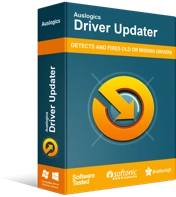
Beheben Sie PC-Probleme mit Driver Updater
Instabile PC-Leistung wird oft durch veraltete oder beschädigte Treiber verursacht. Auslogics Driver Updater diagnostiziert Treiberprobleme und lässt Sie alte Treiber auf einmal oder einzeln aktualisieren, damit Ihr PC reibungsloser läuft
Aktualisieren Sie Ihre Treiber
Wenn sich alle oben genannten Korrekturen als erfolglos erwiesen haben, sind möglicherweise einige Ihrer Treiber veraltet und verhindern daher, dass Ihre SD-Karte erkannt wird. Leider ist es unmöglich, den Übeltäter sofort zu lokalisieren, daher sollten Sie das Geräte-Manager-Tool öffnen (Windows-Logo + X -> Geräte-Manager) und alle Ihre Geräte auf Treiberprobleme überprüfen. Das Problem ist, dass dieser Prozess lächerlich anstrengend ist. Glücklicherweise gibt es eine andere Möglichkeit, die Arbeit zu erledigen: Sie können eine spezielle Software wie Auslogics Driver Updater verwenden, um den Prozess zu automatisieren und alle Ihre Treiber mit nur einem Klick reparieren und aktualisieren zu lassen.
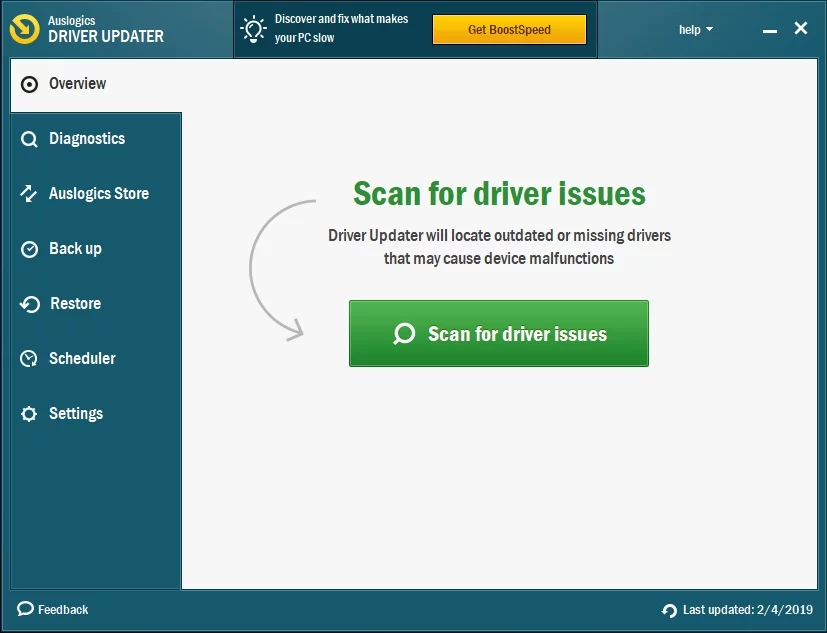
Deaktivieren und aktivieren Sie Ihren Kartenleser
Berichten zufolge hat diese einfache Lösung vielen Benutzern geholfen, also ist es an der Zeit, sie auszuprobieren:
- Öffnen Sie den Geräte-Manager (Sie können darauf zugreifen, indem Sie gleichzeitig die Windows-Logo-Taste und die X-Taste drücken und auf Geräte-Manager klicken).
- Suchen Sie Ihren Kartenleser. Klicken Sie mit der rechten Maustaste darauf.
- Wählen Sie im Menü Gerät deaktivieren.
- Warten Sie eine Weile.
- Klicken Sie dann erneut mit der rechten Maustaste auf das Kartenlesegerät und wählen Sie Gerät aktivieren.
Prüfen Sie, ob Sie Ihre SD-Karte jetzt verwenden können.
Überprüfen Sie Ihr BIOS
Wenn Sie so weit gekommen sind, hat Ihr SD-Kartenproblem möglicherweise etwas mit Ihren BIOS-Einstellungen zu tun. Zu diesem Zweck empfehlen wir Ihnen, Ihr BIOS zu überprüfen und festzustellen, ob seine Konfiguration Ihr Betriebssystem daran hindert, SD-Karten zu erkennen. Möglicherweise müssen Sie sogar Ihr BIOS aktualisieren oder zurücksetzen, um das Problem zu lösen.
Wir hoffen, dass Ihr SD-Kartenproblem nicht mehr besteht. Wenn Sie zusätzliche Hilfe benötigen, zögern Sie nicht, unten einen Kommentar zu hinterlassen.
